Datos estructurados de preguntas y respuestas educativas (Quiz, Question y Answer)
Si tienes páginas de tarjetas didácticas, puedes ayudar a los alumnos a encontrar mejor las respuestas a las preguntas educativas añadiendo datos estructurados de Quiz. Si añades datos estructurados, tu contenido puede aparecer en el carrusel de preguntas y respuestas de los resultados de la Búsqueda de Google, del Asistente de Google y de Google Lens.
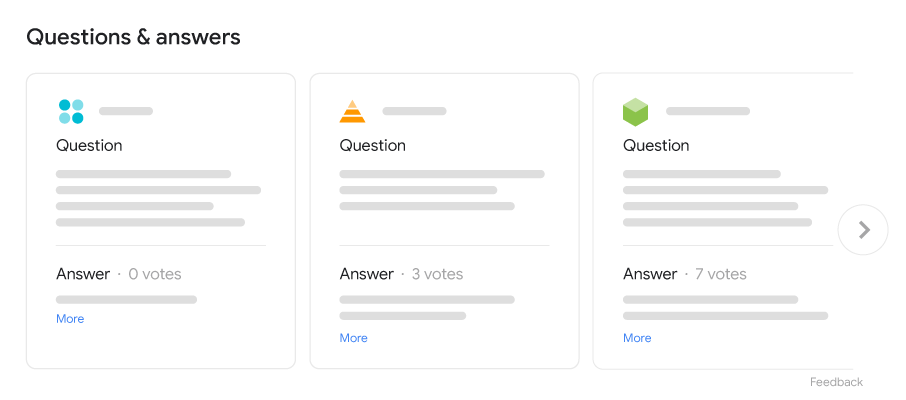
Los siguientes tipos de páginas son aptos para el carrusel de preguntas y respuestas educativas:
- Página de tarjeta didáctica: una página que contiene tarjetas didácticas que suelen tener la pregunta en un lado y la respuesta en el otro. Para marcar páginas de tarjetas didácticas, sigue leyendo esta guía para saber cómo añadir el esquema de preguntas y respuestas educativas.
- Página única de preguntas y respuestas: una página que solo contiene una pregunta y que está seguida de respuestas enviadas por los usuarios. Para marcar páginas únicas de preguntas y respuestas, añade etiquetas
QAPage.
Disponibilidad de la función
El carrusel de preguntas y respuestas educativas solo está disponible cuando se buscan temas relacionados con la educación en ordenadores y dispositivos móviles. Por ejemplo, prueba a buscar consultas como "the measure of three angles of a quadrilateral are 80 90 and 103 degrees" o "the ratio of surface energy to surface area is".
El carrusel de preguntas y respuestas educativas está disponible en los siguientes idiomas y territorios:
| Idioma | Territorios disponibles |
|---|---|
| Inglés | Todos los territorios en los que está disponible la Búsqueda de Google |
| Portugués | Todos los territorios en los que está disponible la Búsqueda de Google |
| Español | México |
| Vietnamita | Todos los territorios en los que está disponible la Búsqueda de Google |
Cómo añadir datos estructurados
Los datos estructurados son un formato estandarizado con el que se puede proporcionar información sobre una página y clasificar su contenido. Consulta cómo funcionan los datos estructurados si aún no te has familiarizado con ellos.
A continuación se explica a grandes rasgos cómo crear, probar y publicar datos estructurados.
- Añade las propiedades obligatorias. Consulta más información sobre dónde insertar datos estructurados en una página en función del formato que estés utilizando.
- Sigue las directrices.
- Valida tu código con la prueba de resultados enriquecidos y corrige los errores críticos. Te recomendamos que también corrijas los problemas no críticos que puedan marcarse en la herramienta, ya que pueden ayudar a mejorar la calidad de los datos estructurados (sin embargo, esto no es necesario para que se muestren los resultados enriquecidos).
- Crea varias páginas que incluyan tus datos estructurados y comprueba cómo las ve Google con la herramienta de inspección de URLs. Asegúrate de que Google pueda acceder a tu página y de que no esté bloqueada por un archivo robots.txt, por la etiqueta
noindexni por requisitos de inicio de sesión. Si la página se ve bien, puedes solicitar que Google vuelva a rastrear tus URLs. - Para que Google siempre tenga la versión actualizada de tus páginas, te recomendamos que envíes un sitemap. Puedes automatizar este envío con la API Sitemap de Search Console.
Ejemplos
A continuación se muestra un ejemplo de la página de una tarjeta didáctica con datos estructurados de preguntas y respuestas educativas.
<html>
<head>
<title>Cell Transport</title>
<script type="application/ld+json">
{
"@context": "https://schema.org/",
"@type": "Quiz",
"about": {
"@type": "Thing",
"name": "Cell Transport"
},
"educationalAlignment": [
{
"@type": "AlignmentObject",
"alignmentType": "educationalSubject",
"targetName": "Biology"
}
],
"hasPart": [
{
"@context": "https://schema.org/",
"@type": "Question",
"eduQuestionType": "Flashcard",
"text": "This is some fact about receptor molecules.",
"acceptedAnswer": {
"@type": "Answer",
"text": "receptor molecules"
}
},
{
"@context": "https://schema.org/",
"@type": "Question",
"eduQuestionType": "Flashcard",
"text": "This is some fact about the cell membrane.",
"acceptedAnswer": {
"@type": "Answer",
"text": "cell membrane"
}
}
]
}
</script>
</head>
</html>Directrices
Para que tu página pueda aparecer en resultados enriquecidos de Preguntas y respuestas educativas, debes seguir estas directrices:
- Directrices generales sobre datos estructurados
- Directrices básicas de la Búsqueda
- Directrices técnicas
- Directrices de contenido
Directrices técnicas
- Incluye datos estructurados en la página más específica que contenga la información más detallada. No añadas datos estructurados a páginas sin preguntas.
- Todas las preguntas deben usar el valor
Flashcarden la propiedadeduQuestionType. Las páginas que contienen otros tipos de preguntas no pueden aparecer en el carrusel de preguntas y respuestas educativas. Para páginas con otros tipos de preguntas, te recomendamos que utilices ejercicios para practicar. - Asegúrate de que el robot de Google pueda rastrear tu sitio de forma eficiente.
- Los usuarios de la página deberían ver inmediatamente las preguntas de tu sitio, es decir, las preguntas no solo deben estar en un archivo de datos o PDF.
- Si tu página solo tiene una pregunta seguida de varias respuestas enviadas por los usuarios, usa las etiquetas
QAPage.
Directrices de contenido
Hemos creado estas directrices de contenido sobre Preguntas y respuestas educativas para que nuestros usuarios tengan acceso a recursos educativos interesantes. Si detectamos contenido que infringe estas directrices, tomaremos las medidas pertinentes. Por ejemplo, podemos aplicar acciones manuales y hacer que no se muestre tu contenido en el resultado enriquecido Preguntas y respuestas educativas de Google.
- Las páginas de Preguntas y respuestas educativas deben seguir las mismas directrices de contenido que las páginas de preguntas.
- Tu página debe contener preguntas y respuestas relacionadas con la educación. En tu página debe haber al menos una pregunta asociada a una respuesta, y la respuesta debe estar relacionada con la pregunta del usuario y responderla.
- Eres responsable de que las páginas de Preguntas y respuestas educativas que muestras mediante esta función sean de calidad y ofrezcan información precisa. Si durante un proceso de revisión pedagógica y de calidad detectamos que parte de tu contenido no es correcto, puede que todas o algunas de tus páginas de preguntas no sean aptas para usar esta función hasta que soluciones los problemas.
Definiciones de tipos de datos estructurados
Debes incluir las propiedades obligatorias para que tu contenido pueda mostrarse como un resultado enriquecido. También puedes incluir las propiedades recomendadas para añadir más información sobre tu contenido, lo que puede ayudar a mejorar la experiencia de usuario.
Quiz
El elemento Quiz es un conjunto de tarjetas didácticas (una o varias) que suelen tratar sobre el mismo concepto o tema.
Encontrarás la definición completa de Quiz en schema.org. Las propiedades que admite Google son las siguientes:
| Propiedades obligatorias | |
|---|---|
hasPart |
Indica información anidada sobre una pregunta de la tarjeta didáctica del cuestionario. Usa una propiedad Para incluir varias tarjetas didácticas, añade esta propiedad varias veces. { "@type": "Quiz", "hasPart": { "@type": "Question" } } |
| Propiedades recomendadas | |
|---|---|
about |
Indica información anidada sobre el concepto del que trata { "@type": "Quiz", "about": { "@type": "Thing" } } |
about.name |
Indica información anidada sobre el concepto del que trata { "@type": "Quiz", "about": { "@type": "Thing", "name": "Cell transport" } } |
educationalAlignment |
Indica a qué marco educativo consolidado se adhiere el cuestionario. Esta propiedad se puede repetir para asociar el cuestionario a un campo de estudio o dominio determinados, y al curso o estándar educativo al que pertenece. { "@type": "Quiz", "educationalAlignment": [] } |
educationalAlignment.alignmentType |
Indica el tipo de asociación entre el recurso educativo y el nodo del marco educativo del cuestionario. La Búsqueda de Google utiliza el estándar LRMI. Si quieres indicar tanto el campo de estudio como el curso o el estándar educativo al que pertenece, añade la propiedad
A continuación puedes ver cómo especificar las propiedades { "@type": "Quiz", "educationalAlignment": [ { "@type": "AlignmentObject", "alignmentType": "educationalSubject", "targetName": "Biology" }, { "@type": "AlignmentObject", "alignmentType": "educationalLevel", "targetName": "Fifth grade" } ] } |
educationalAlignment.targetName |
Indica el nombre de un nodo de un marco educativo consolidado. Por ejemplo, "2.º de ESO: Estructura celular". { "@type": "Quiz", "educationalAlignment": [ { "@type": "AlignmentObject", "targetName": "Grade 7: Cell Structure" } ] } |
Question
Cada pregunta corresponde a una tarjeta didáctica, anidada en la propiedad hasPart de Quiz. Ten en cuenta que los requisitos de Question son diferentes de los requisitos de preguntas de QAPage.
La definición completa de Question está en schema.org. Las propiedades que admite Google son las siguientes:
| Propiedades obligatorias | |
|---|---|
acceptedAnswer |
Indica el texto completo de la respuesta a una tarjeta didáctica. Solo debe haber una propiedad { "@type": "Question", "acceptedAnswer": { "@type": "Answer", "text": "cell membranes" } } |
eduQuestionType |
Indica el tipo de pregunta. Debes usar este valor fijo: { "@type": "Question", "eduQuestionType": "Flashcard” } |
text |
Indica el texto completo de la pregunta de la tarjeta didáctica. { "@type": "Question", "text": "A protein on the surface of HIV can attach to proteins on the surface of healthy human cells. What are the attachment sites on the surface of the cells known as?" } |
Monitorizar resultados enriquecidos con Search Console
Search Console es una herramienta que te ayuda a monitorizar el rendimiento de tus páginas en la Búsqueda de Google. No hace falta que te registres en Search Console para que tu sitio web aparezca en los resultados de la Búsqueda de Google, pero, si lo haces, sabrás cómo lo ve Google y qué puedes hacer para mejorarlo. Te recomendamos que consultes Search Console en los siguientes casos:
- Después de implementar datos estructurados por primera vez
- Después de publicar plantillas nuevas o modificar el código
- Al hacer el análisis periódico del tráfico
Después de implementar datos estructurados por primera vez
Una vez que Google haya indexado tus páginas, puedes comprobar si hay algún problema en el informe de estado de resultados enriquecidos correspondiente. Lo ideal es que haya un aumento en el número de elementos válidos y que no lo haya en el número de elementos no válidos. Si detectas problemas en tus datos estructurados, haz lo siguiente:
- Corrige los elementos no válidos.
- Inspecciona la URL en tiempo real para ver si el problema continúa.
- Solicita que se valide la corrección desde el informe de estado.
Después de publicar plantillas nuevas o modificar el código
Cuando hagas cambios significativos en tu sitio web, observa si se incrementa la cantidad de elementos no válidos de datos estructurados.- Si notas que hay más elementos no válidos, quizá sea porque has implementado una plantilla que no funciona, o puede que tu sitio esté interactuando con la plantilla que utilizas de un modo diferente que no es adecuado.
- Si notas que hay menos elementos válidos, pero no hay un incremento de elementos no válidos, es posible que hayas dejado de insertar datos estructurados en tus páginas. Para saber cuál es la causa del problema, utiliza la herramienta de inspección de URLs.
Al hacer el análisis periódico del tráfico
Consulta el informe de rendimiento para analizar el tráfico de tus páginas en la Búsqueda de Google. En él, verás con qué frecuencia aparece tu página como resultado enriquecido en la Búsqueda, cada cuánto hacen clic en ella los usuarios y cuál es la posición media que ocupa tu sitio web en los resultados de búsqueda. También puedes obtener automáticamente estos resultados con la API de Search Console.Solucionar problemas
Si tienes problemas para implementar o depurar datos estructurados, a continuación se incluyen algunos recursos que pueden serte útiles.
- Si usas un sistema de gestión de contenido (CMS) o alguien se encarga de gestionar tu sitio, pídele ayuda. No olvides reenviarle cualquier mensaje de Search Console que incluya información sobre el problema en cuestión.
- Google no garantiza que las funciones que utilizan datos estructurados aparezcan en los resultados de búsqueda. Para ver una lista con motivos habituales por los que Google no muestra tu contenido en resultados enriquecidos, consulta las directrices generales de datos estructurados.
- Es posible que haya un error en tus datos estructurados. Consulta la lista de errores de datos estructurados y el informe de datos estructurados que no se pueden analizar.
- Si se ha aplicado una acción manual de datos estructurados a tu página, se ignorarán sus datos estructurados, aunque la página puede seguir apareciendo en los resultados de la Búsqueda de Google. Para solucionar problemas de datos estructurados, usa el informe "Acciones manuales".
- Revisa las directrices para comprobar si tu contenido no las cumple. El problema podría deberse a que la página incluye contenido engañoso o etiquetas con contenido fraudulento. No obstante, es posible que el problema no se deba a la sintaxis, por lo que la prueba de resultados enriquecidos no podrá ayudarte a identificarlo.
- Solucionar problemas si faltan resultados enriquecidos o si se ha reducido el número total de resultados enriquecidos.
- Da cierto margen a Google para que vuelva a rastrear e indexar tu página. Recuerda que Google puede tardar varios días en encontrar y rastrear una página después de publicarse. Consulta las preguntas frecuentes sobre el rastreo y la indexación de la Búsqueda de Google.
- Publica una pregunta en el foro del Centro de la Búsqueda de Google.
